在班級團隊中建立頻道來召集學生共同處理群組專案。 您可以為每個團隊建立最多 100 個頻道。
班級團隊中的所有學生都可以檢視團隊的頻道,並通知您想要在每個頻道中作業的學生。 在每個頻道中使用 [檔案]、[交談] 和 [筆記] 索引標籤來整理群組共同作業。
-
流覽至班級團隊,然後選取團隊名稱旁的 [ 其他選項
-
選取 [新增頻道]。
-
為新頻道命名並新增描述。
-
選取 [新增]。
-
所有團隊成員會自動具備所有團隊頻道的存取權。 在新頻道中使用 [@提及] 功能來邀請學生加入。
使用 [檔案]、[交談] 和 [筆記] 索引標籤進行共同作業
有數種方法可讓學生在頻道中進行共同作業。
-
使用 [交談] 索引標籤與彼此討論主題並附加資源。
-
與檔案進行互動。 在 [檔案] 索引 標籤 中建立新檔案,或上傳您希望群組成員從您的電腦或 SharePoint 處理的檔案。 [交談] 中附加的檔案也會顯示在這裡。
只有教師有權在班級團隊中新增附件。
-
[筆記] 索引標籤可同時供多個學生編輯。 使用其提供的工具來輸入、繪畫或插入圖片和連結。 學生可以使用 [新增索 引標籤]
釘選網站資源
選取索引標籤中的 [新增索 引標籤

![[其他選項] 按鈕](/images/zh-tw/d6c70643-162c-4414-954a-9bcb33ee4bc5)
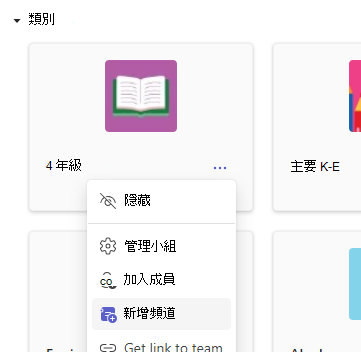
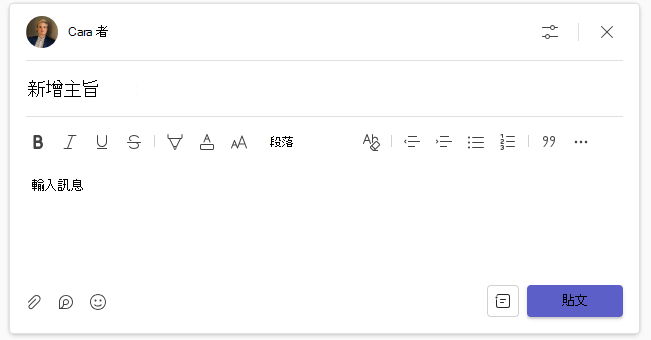
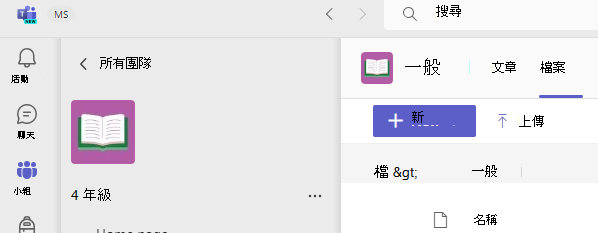
![[新增] 按鈕](/images/zh-tw/8410fdac-0d94-46b0-84cb-a944c53e455e)









